Comment supprimer son compte Snapchat définitivement
Snapchat attire de plus en plus de personnes. Néanmoins quelques utilisateurs décident chaque jour de quitter cette plateforme définitivement. Comment supprimer un compte Snapchat ? C’est ce que vous allez voir dans cet article.
Gérer les données Snapchat
Dès son lancement, Snapchat a vu un grand nombre d’utilisateurs accéder à son réseau. Vous, vos amis, des stars, tout le monde a pratiquement essayé cette application. C’est la curiosité ! Et si certains sont toujours là, d’autres n’éprouvent, peut-être, plus de plaisir à utiliser Snapchat. Si vous appartenez à cette catégorie, veuillez bien savoir qu’il ne suffit pas de ne plus y aller. N’importe quelle personne qui recherche votre nom trouvera votre profil. Il faut supprimer le compte afin de quitter définitivement Snapchat. C’est en effet possible à travers deux méthodes. Soit vous supprimez le compte à partir de votre smartphone ou à partir d’un ordinateur. Voyons de plus près comment faire ceci.
Supprimer votre compte Snapchat depuis un ordinateur
C’est un peu étrange mais cette méthode est la plus simple afin de supprimer un compte Snapchat. Bien que l’utilisateur ne puisse se connecter à ce réseau que via l’application, un lien internet est mis en place pour vous permettre de gérer votre compte. Il offre plusieurs services. Et entre autres, nous trouvons la suppression du compte. Il suffit d’entre votre login et mot de passe pour terminer l’operation. Veuillez toutefois noter que Snapchat vous donne un délai de 30 jours avant d’enterrer définitivement votre profil. Pendant cette période, vous pouvez à tout moment restaurer votre compte. Voici les étapes à suivre pour supprimer un compte Snapchat à partir de l’ordinateur.
Étape 1. Ouvrez votre navigateur et accédez au lien > Insérez les donnees de votre compte Snapchat et appuyez sur connexion
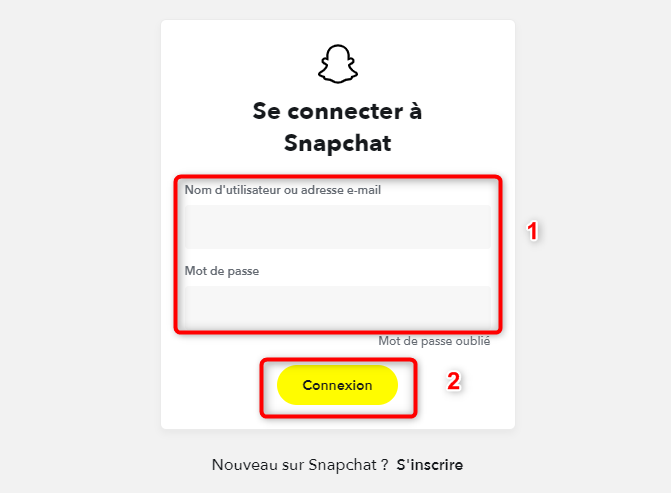
Connexion au compte Snapchat
Étape 2. Cliquez sur Supprimer mon compte
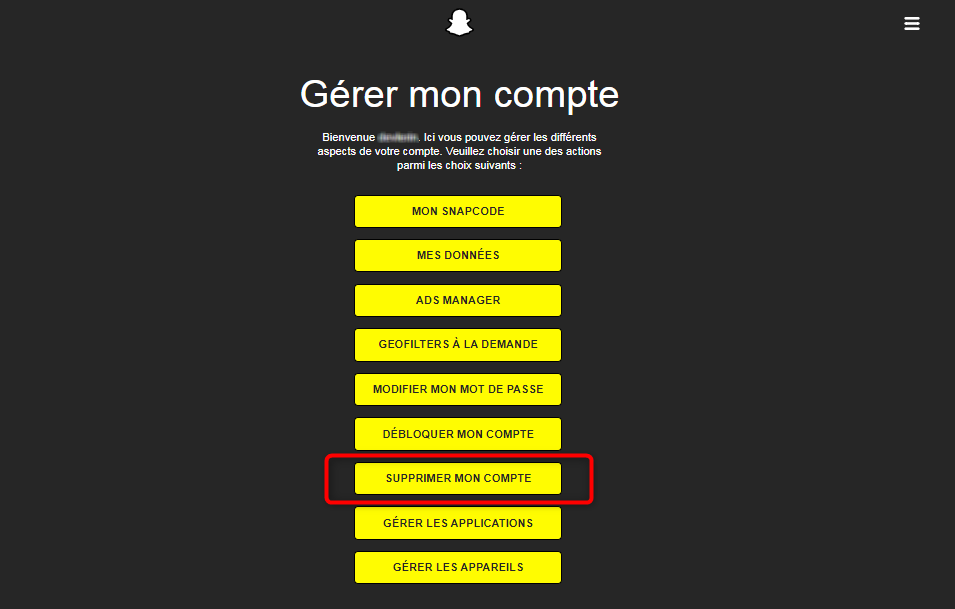
Accès au menu de la suppression du compte
Étape 3. Réécrivez le mot de passe de votre compte et appuyez sur Continuer
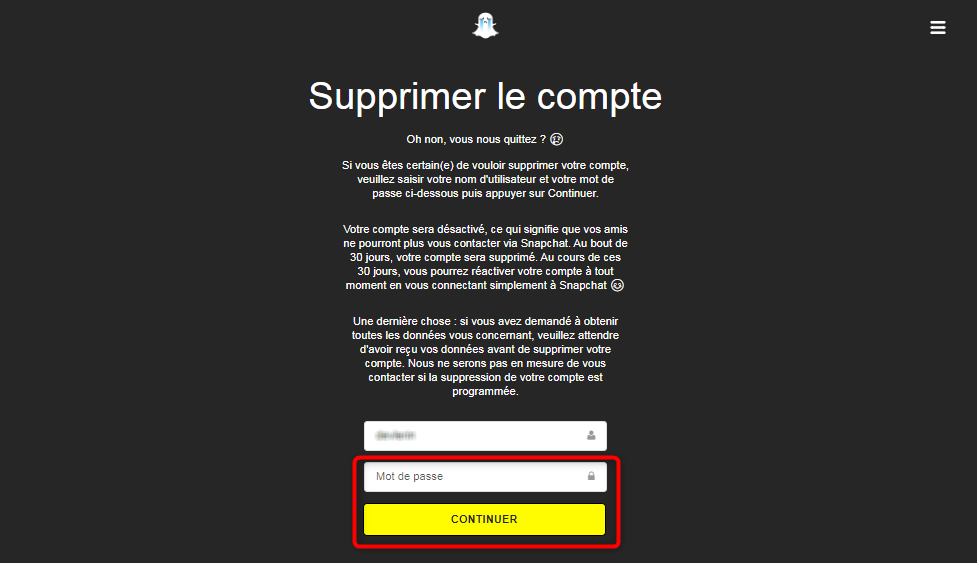
Confirmation de la suppression du compte Snapchat
Supprimer votre compte Snapchat depuis un mobile
Plusieurs sont les applications qui demandent de créer des comptes afin de les exploiter. Et il est impossible de trouver une qui ne vous permet pas de supprimer votre compte. Snapchat ne déroge pas à la règle. Elle donne à ses utilisateurs la possibilité de supprimer leurs comptes directement via l’application. Pas la peine d’aller donc sur un navigateur. La démarche est un peu plus longue mais reste très simple aussi. Si vous préférez adopter cette méthode, voici comment procéder.
Étape 1. Lancez Snapchat sur votre iPhone et accédez aux paramètres de votre profil
Étape 2. En haut à droite, cliquez sur l’icône des réglages
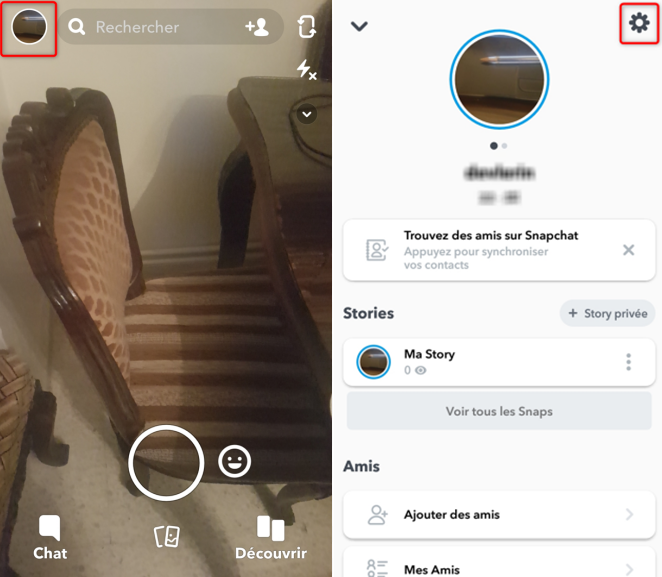
Accès aux réglages de Snapchat
Étape 3. Cliquez sur le Centre d’aide
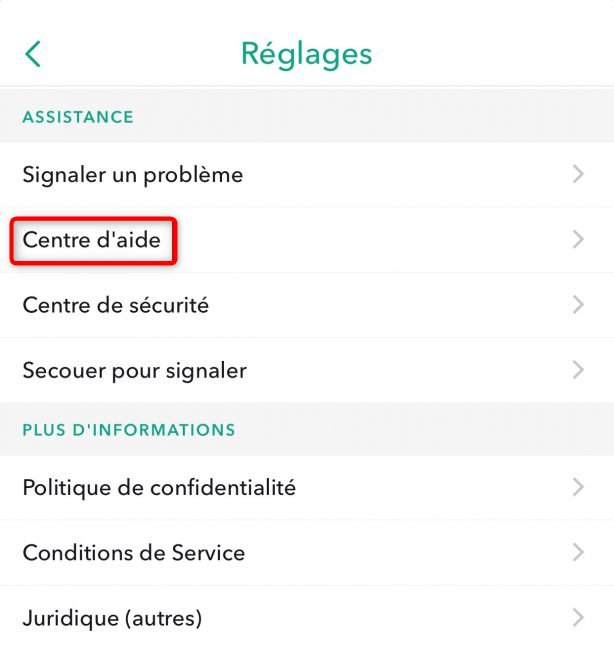
Accès au centre d’aide
Étape 4. Accédez à l’option Mon compte et la sécurité
Étape 5. Cliquez sur Sécurité du compte
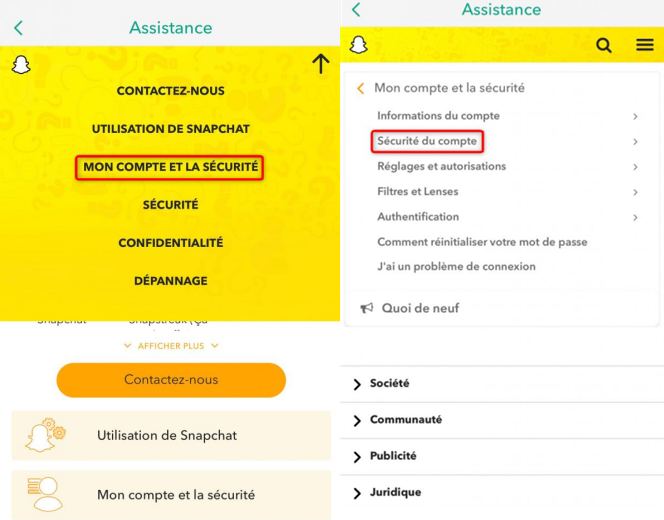
Accès aux paramètres de sécurité
Étape 6. Choisissez maintenant l’option Supprimer mon compte
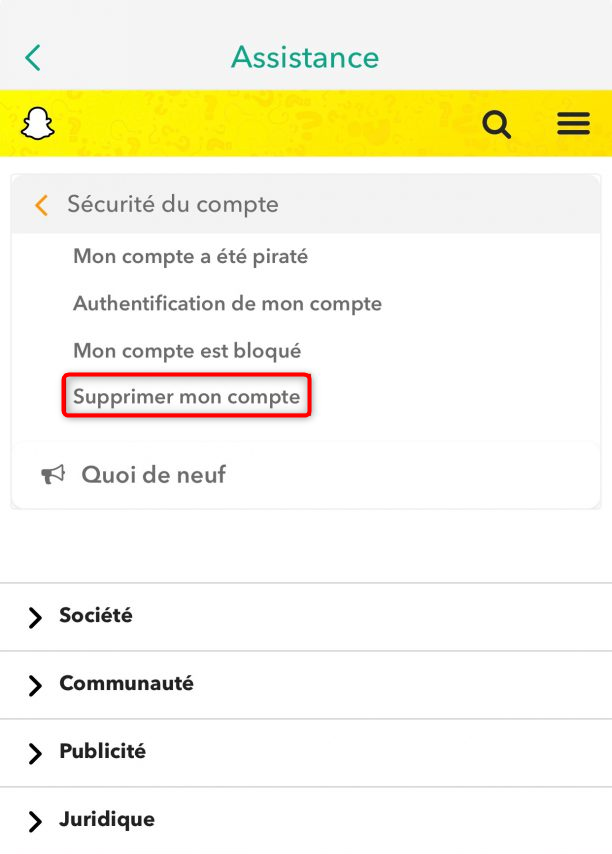
Suppression du compte Snapchat
Étape 7. Insérez le mot de passe de votre compte et cliquez sur Continuer afin de conrifmer la suppression du compte
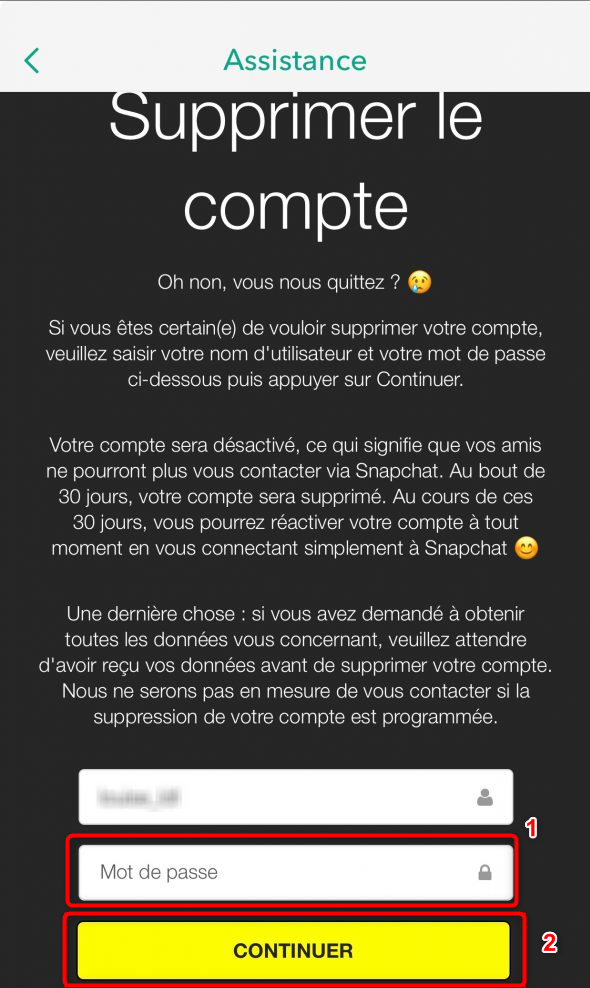
Confirmation de la suppression du compte Snapchat
Conclusion
Comme vous venez de voir, supprimer un compte Snapchat est une opération simple. Vous pouvez choisir entre la méthode via l’application ou à travers l’ordinateur. Si la première est accessible directement sur votre mobile, elle est malheureusement beaucoup plus longue.
Questions liées aux produits ? Contactez l'équipe Support à trouver une solution >





